Adatok helyreállítása az iPhone készülékről a számítógépre egyszerűen.
A keresésben elakadt iPhone megoldása egyszerű technikákkal
 általa megosztva Lisa Ou / 12. május 2023. 09:00
általa megosztva Lisa Ou / 12. május 2023. 09:00 Az interneten böngészve keresek információkat iskolai projektünkről. Az iPhone-om betöltése azonban túl sokáig tart. Korábban is leragadt a keresésben, és az időm egyre vesztegetett emiatt. Van mód a keresés közben elakadt iPhone javítására? Kösz.
Internetes böngészés közben időről időre betöltőképernyővel kell találkozni. Az internetkapcsolat nem mindig a legjobb, így érthető, ha rövid ideig tart a keresés. Ha azonban az interneten keres, és az elakad, és hosszabb ideig betöltődik, akkor elkezdhet gondolkodni, hogy van-e más probléma. Ha az internet nagyon szokatlanul lassú, akkor ennek valaminek kell lennie.
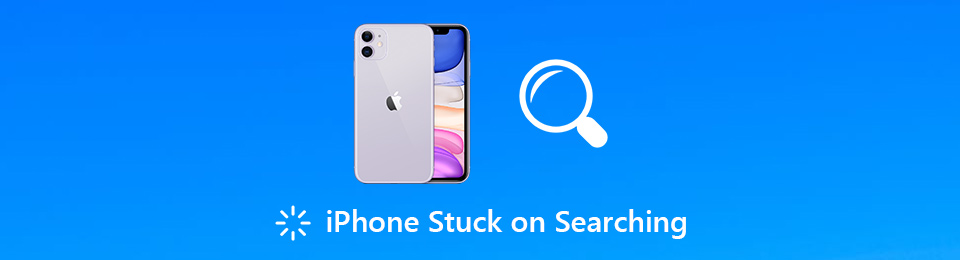
Ebben az esetben szíveskedjen megemészteni azt a tudást, amelyet ez a cikk adhat az eszköze által régóta keresett lehetséges okokról. Majd később bemutatjuk a probléma legegyszerűbb megoldási módjait. Nem mindegy, hogy mi okozhatja a problémát, hiszen az általunk készített technikák különféle helyzetekben működhetnek. Kérjük, olvassa el a kezdéshez.

Útmutató
1. rész. Miért ragadt meg az iPhone a keresésben?
Miért akad el az iPhone a keresésben? Különféle lehetséges okokat vizsgálhatunk meg, hogy eljuthassunk a probléma gyökeréhez. Az egyik legjobb lehetőség, amelyet megvizsgálhatunk, a jel hiánya a jelenlegi tartózkodási helyén. Ha mobil adatforgalmat használ az internetböngészésre, a SIM-jel létfontosságú a kapcsolat stabilan tartásában. Lehet, hogy az utazás közepén jár, amikor egy holt zónához vagy egy olyan területhez ér, ahol nincs mobil jel. Ez logikus oka annak, hogy miért találkozhat ezzel a problémával.
Eközben előfordulhat, hogy technikai problémák miatt elakadt a keresési probléma. Probléma lépett fel az eszköz rendszerében, ami miatt iPhone-ja elakadt a keresésben még akkor is, ha csatlakozik az internethez. Általában a rendszer komplikációi zavaróak lehetnek. Szerencsére néhány megbízható megoldás egyszerre több problémát is kijavíthat iPhone-ján. Kérjük, lépjen a következő részre a javítás megkezdéséhez.
A FoneLab lehetővé teszi iPhone / iPad / iPod rögzítését DFU módból, helyreállítási módból, Apple logóból, fejhallgató módból stb. Normál állapotba adatvesztés nélkül.
- Javítsa ki a letiltott iOS-rendszerrel kapcsolatos problémákat.
- Adatok kinyerése letiltott iOS-eszközökről adatvesztés nélkül.
- Ez biztonságos és könnyen használható.
2. rész: A keresésben elakadt iPhone elhárítása
Amint az előző részben említettük, különféle helyzetek okozhatják, hogy iPhone-ja elakad a keresésben. Így 5 módszert is készítettünk különböző okokra, amelyek segítenek a probléma orvoslásában. Próbálja ki mindegyiket, és nézze meg, mi működik az Ön készülékén.
1. módszer: Indítsa újra az iPhone készüléket
Az egyszerű eszközproblémák az iPhone újraindításával megoldhatók. Próbálja ki, és ellenőrizze, hogy az eszköz újraindítása után ki tud-e lépni az elakadt keresési képernyőről. Ennek az az oka, hogy az újraindítás frissíti az iPhone készüléket, és megold néhány eszközproblémát.
Hajtsa végre a fenti utasításokat, függetlenül attól, hogy iPhone-ján van-e Kezdőlap gomb vagy anélkül, mivel csak hasonló lépéseket tartalmaznak.
Kövesse az alábbi problémamentes útmutatást az iPhone keresési javításához az újraindítással:
1 lépésNyomja meg a hüvelykujját a nagyobb hangerőt gombot, majd azonnal felszabadítsa.
2 lépésNyomja meg a hüvelykujját a kisebb hangerő gombot, majd azonnal felszabadítsa.
3 lépésNyomja le a hüvelykujját a Oldal gombot, majd csak akkor szabadítsa fel, ha az Apple logó megjelenik a képernyőn.
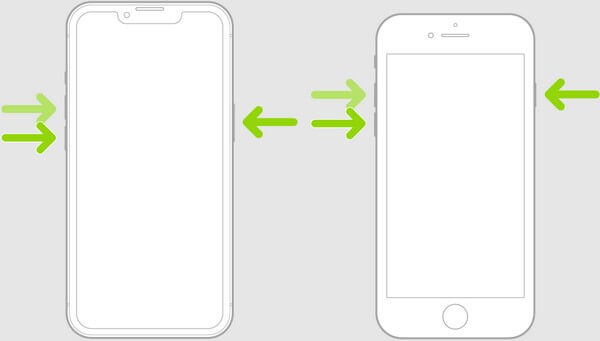
2. módszer: Csatlakozzon stabil hálózathoz
Ha nehézségei vannak a Wi-Fi hálózat használatával történő böngészés során, próbáljon meg egy másik LAN-hoz csatlakozni. Ha Wi-Fi-kapcsolatra támaszkodik, akkor időnként problémák tapasztalhatók, például lassú hálózat, fizikai csatlakozási problémák, gyenge Wi-Fi-jel stb. És néha időbe telik, amíg az ilyen dolgok megoldódnak. Így egy másik stabil hálózathoz való csatlakozás megkönnyítheti a böngészést az interneten.
Vegye figyelembe az alábbi egyszerű lépéseket, amikor az iPhone jeljavítást keres stabil hálózathoz való csatlakozással:
1 lépésBöngésszen a beállítások alkalmazást iPhone-ján, és érintse meg a hozzáféréshez.
2 lépésVálassza ki a Wi-Fi lapon a profilod alatt. Ezután találkozni fog az elérhető Wi-Fi hálózatokkal, amelyekhez csatlakozhat.
3 lépésKoppintson egy stabil internetkapcsolattal rendelkező hálózatra, majd írja be a jelszót, ha a rendszer kéri. Rejtett hálózathoz is csatlakozhat az Egyéb elem megérintésével. Ezután adja meg a hálózat nevét, biztonsági típusát és jelszavát.
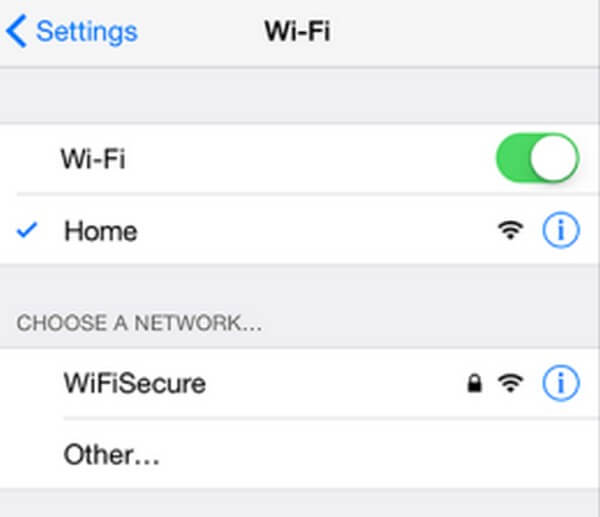
A FoneLab lehetővé teszi iPhone / iPad / iPod rögzítését DFU módból, helyreállítási módból, Apple logóból, fejhallgató módból stb. Normál állapotba adatvesztés nélkül.
- Javítsa ki a letiltott iOS-rendszerrel kapcsolatos problémákat.
- Adatok kinyerése letiltott iOS-eszközökről adatvesztés nélkül.
- Ez biztonságos és könnyen használható.
3. módszer: Szabadítson fel helyet az iPhone-on
A tárhely hiánya azt is okozhatja, hogy iPhone-ja elakad a keresésben. Lehet, hogy nem a rossz internet, hanem a helyhiány miatt. A túl sok adat általában lemaradáshoz vagy elakadáshoz vezet egy adott képernyőn. Az adatok egy részének törlése tárhely felszabadítása érdekében megakadályozhatja, hogy az iPhone túl sokáig keressen.
Kövesse az alábbi, egyszerű útmutatást az iPhone keresési javításához, ha helyet szabadít fel az iPhone készüléken:
Médiafájlok törlése: Futtassa a képek alkalmazást, majd lépjen a Az összes fénykép szakasz. Koppintson a törölni kívánt képekre és videókra, majd nyomja meg a gombot Kukába ikon. Erősítse meg a törlést a fájlok eltávolításához az iPhone készülékről.
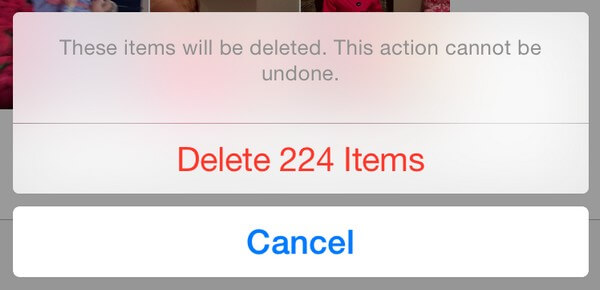
Böngészési előzmények és adatok törlése: Enter beállítások és görgessen le a Safari elemre. Ezt követően válassza ki Törölje az előzményeket és a webhelyadatokat. Ezután érintse meg a gombot Történet és adatok törlése megerősítéséhez.
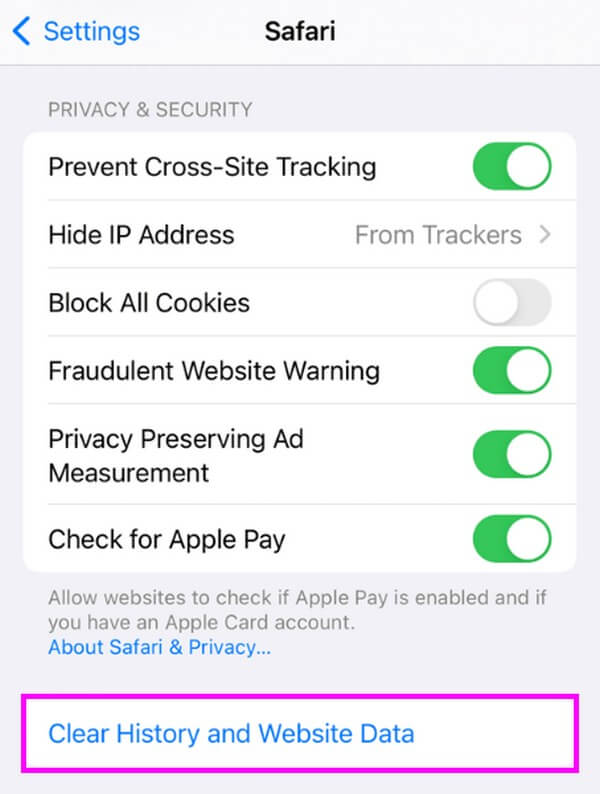
4. módszer: Távolítsa el az alkalmazásokat
Az alkalmazások, különösen azok, amelyeket nem biztonságos webhelyekről tölt le, rejtetten vírusokat és rosszindulatú programokat juttathatnak iPhone-jára. Ha gyanús alkalmazást telepített a közelmúltban, lehet, hogy az eszköze elakadt a keresés során. Ennek ellenére a legjobb lenne eltávolítani az iPhone-ról, mielőtt további károkat okozna.
Kövesse az alábbi zavartalan útmutatásokat, hogy az alkalmazások eltávolításával javítsa ki a keresés közben elakadt iPhone készülékét:
1 lépésA megnyitáshoz koppintson a dugulás ikonra beállítások az iPhone-on. Ezután csúsztassa lefelé, hogy megtekinthesse a általános lapot, és nyissa meg.
2 lépésA következő képernyőn érintse meg a ikont iPhone tárolás és válassza ki az eltávolítani kívánt alkalmazást az iPhone-jára telepített alkalmazások listájáról.
3 lépésAmikor az alkalmazás információi megjelennek, válassza ki a Az alkalmazás törlése gombot az alsó részen, és erősítse meg a sikeres eltávolításhoz az eszközről.
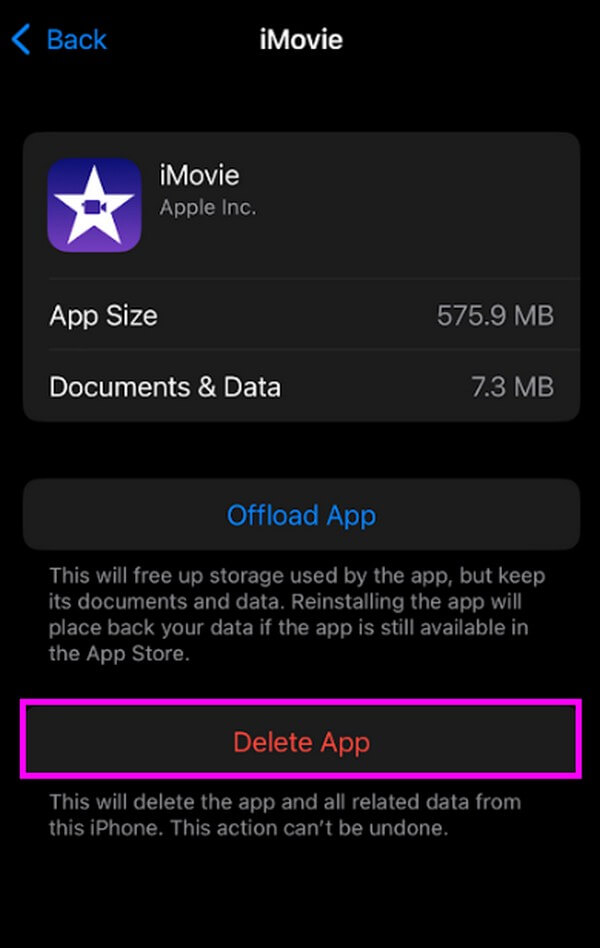
5. módszer. Próbálja ki a FoneLab iOS rendszer-helyreállítást
Ha a korábbi technikák egyike sem segített megoldani a problémát, használjon megbízható, harmadik féltől származó eszközt a megoldás javításához. FoneLab iOS rendszer-helyreállítás egy hatékony program az iPhone számos problémájának kijavításához. A fenti módszerek többnyire egyszerű problémákat oldanak meg, de nem sokat a technikai kérdésekben. Szerencsére ez a rendszer-helyreállító program az Ön hátát kapta, ha technikai problémákról van szó. És mindössze néhány kezelhető lépéssel meg tudja javítani az eszközt.
A FoneLab lehetővé teszi iPhone / iPad / iPod rögzítését DFU módból, helyreállítási módból, Apple logóból, fejhallgató módból stb. Normál állapotba adatvesztés nélkül.
- Javítsa ki a letiltott iOS-rendszerrel kapcsolatos problémákat.
- Adatok kinyerése letiltott iOS-eszközökről adatvesztés nélkül.
- Ez biztonságos és könnyen használható.
Ügyeljen az alábbi példa-utasításokra a keresés közben elakadt iPhone-ja javításához FoneLab iOS rendszer-helyreállítás:
1 lépésBiztosítsa a FoneLab iOS rendszer-helyreállítási fájl másolatát. Ezt megteheti, ha ellátogat a hivatalos oldalára, és megnyomja a ingyenes letöltés fület a bal oldalon. A telepítési folyamat végrehajtásához engedélyeznie kell az eszközt, hogy változtatásokat hajtson végre az eszközön, és az ablakban megjelenik a Telepítés gomb. Kattintson rá, és várja meg, amíg elindítja az eszközt a számítógépén.
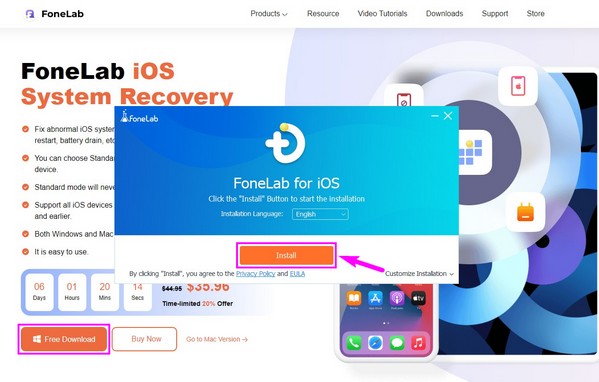
2 lépésVálassza ki a iOS rendszer helyreállítása a jobb felső sarokban található mezőben az elsődleges felület szolgáltatásainak listájából. Később kipróbálhatja a többi funkciót is, ezek az iPhone Data Recovery, az iOS Data Backup & Restore és a WhatsApp Transfer for iOS.
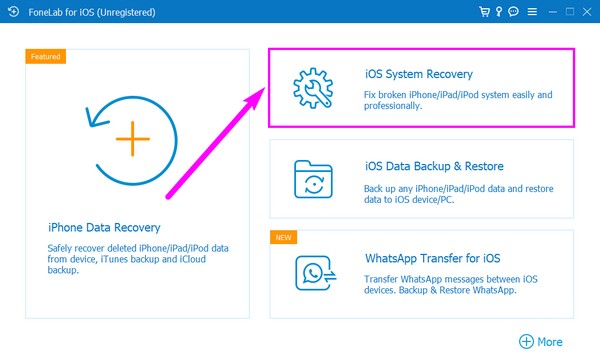
3 lépésA következő felület néhány olyan problémát jelenít meg, amelyet a program javíthat. Kattintson Rajt A folytatáshoz. Ezután jelölje be a kívánt javítási típust. Ez vagy a Standard mód, amely nem törli az iPhone-adatait, vagy a Standard mód, amely mindent töröl az eszközről. Ha eldöntötte, kattintson megerősít.
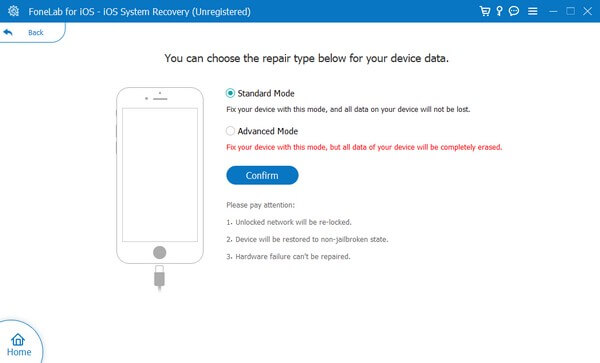
4 lépésA következő képernyőn kattintson az iPhone verziójára, hogy megtekinthesse az eszközére vonatkozó megfelelő irányelveket. A Helyreállítási mód eléréséhez kövesse megfelelően. A javítás a firmware letöltésével kezdődik, amíg meg nem oldja az iPhone készüléket.
A FoneLab lehetővé teszi iPhone / iPad / iPod rögzítését DFU módból, helyreállítási módból, Apple logóból, fejhallgató módból stb. Normál állapotba adatvesztés nélkül.
- Javítsa ki a letiltott iOS-rendszerrel kapcsolatos problémákat.
- Adatok kinyerése letiltott iOS-eszközökről adatvesztés nélkül.
- Ez biztonságos és könnyen használható.
3. rész. GYIK az iPhone-nal kapcsolatban, amely elakadt a javítások keresésében
1. Mi a teendő, ha az iPhone-om elakadt a szolgáltatás keresése közben?
Előfordulhat, hogy készüléke nehezen találja meg a hálózatot. Ebben az esetben manuálisan kell megkeresnie és kiválasztania a hálózati szolgáltatót. Ezt belépéssel teheti meg beállítások iPhone-ján, majd lépjen a kapcsolatok szakasz. Ezek után válassz Mobile Networks, Akkor Hálózati operátorok a következő képernyőkön. Miután megjelennek a hálózati szolgáltatók, válassza ki a sajátját a probléma megoldásához.
2. Miért keres a Safari folyamatosan a Google segítségével?
Észreveheti, hogy Safari böngészője megjeleníti a Google keresési eredményeit, amikor beír egy kifejezést a keresősávba. Ez azért történik, mert a Google évente nagy összeget fizet az Apple-nek, hogy az iPhone és más Apple-termékek alapértelmezett keresője legyen. De ne aggódjon, megváltoztathatja, ha akarja, különösen, ha problémákba ütközik a kereséssel kapcsolatban.
Köszönjük, hogy benéz, hogy megértse és kipróbálja a cikkben szereplő technikákat. Reméljük, hogy sikeresen kijavította a keresési problémát iPhone-ján az egyes módszerek utasításait követve.
A FoneLab lehetővé teszi iPhone / iPad / iPod rögzítését DFU módból, helyreállítási módból, Apple logóból, fejhallgató módból stb. Normál állapotba adatvesztés nélkül.
- Javítsa ki a letiltott iOS-rendszerrel kapcsolatos problémákat.
- Adatok kinyerése letiltott iOS-eszközökről adatvesztés nélkül.
- Ez biztonságos és könnyen használható.
